Jak naprawić obrazy Whatsapp nie wyświetlające się w galerii?
Opublikowany: 2021-02-14
WhatsApp to powszechnie używana aplikacja do obsługi wiadomości błyskawicznych na całym świecie. Użytkownicy mogą łatwo udostępniać wiadomości, filmy i zdjęcia swoim znajomym i rodzinie na WhatsApp. Gdy ktoś wyśle Ci filmy i zdjęcia, będziesz mógł je również wyświetlić w swojej galerii. Domyślnie WhatsApp zapisuje wszystkie obrazy w Twojej galerii i możesz wyłączyć tę funkcję, jeśli nie chcesz oglądać tych obrazów w swojej galerii. Jednak dla niektórych użytkowników obrazy WhatsApp nie są widoczne w ich galerii. Dlatego, aby Ci pomóc, jesteśmy tutaj z małym przewodnikiem, który możesz wykonać, aby naprawić obrazy WhatsApp, które nie wyświetlają się w Galerii.

Zawartość
- Powody, dla których obrazy WhatsApp nie wyświetlają się w galerii
- Jak naprawić obrazy Whatsapp nie wyświetlające się w galerii?
- Metoda 1: Włącz widoczność multimediów w WhatsApp
- Metoda 2: Usuń plik „.NoMedia” z Eksploratora plików
- Metoda 3: Przenieś obrazy WhatsApp do osobnego folderu
- Metoda 4: Wyczyść pamięć podręczną dla WhatsApp
- Metoda 5: Sprawdź zdjęcia Google.
- Metoda 6: Zaktualizuj WhatsApp
- Metoda 7: Usuń i ponownie zainstaluj WhatsApp
- Napraw obrazy Whatsapp, które nie wyświetlają się w galerii na iPhonie
- 1. Włącz Zapisz w Rolce z aparatu na iPhonie
- 2. Zezwól na uprawnienia do zdjęć na iPhonie
- Często zadawane pytania (FAQ)
Powody, dla których obrazy WhatsApp nie wyświetlają się w galerii
Obrazy WhatsApp nie wyświetlające się w galerii to częsty problem dla użytkowników Androida i IOS. Ten problem może wystąpić, ponieważ ustawienie widoczności multimediów jest wyłączone w telefonie lub mogłeś ukryć folder obrazów WhatsApp w swojej galerii. Może być jakakolwiek przyczyna tego błędu.
Jak naprawić obrazy Whatsapp, które nie wyświetlają się w galerii?
Oto kilka sposobów, dzięki którym możesz spróbować naprawić obrazy WhatsApp, które nie wyświetlają się w galerii.
Metoda 1: Włącz widoczność multimediów w WhatsApp
Istnieje prawdopodobieństwo, że wyłączyłeś funkcję widoczności multimediów w WhatsApp. Jeśli widoczność multimediów jest wyłączona, możesz nie widzieć obrazów WhatsApp w swojej galerii. Oto jak możesz to włączyć:
Dla wszystkich czatów
1. Otwórz WhatsApp w telefonie i dotknij trzech pionowych kropek w prawym górnym rogu ekranu.
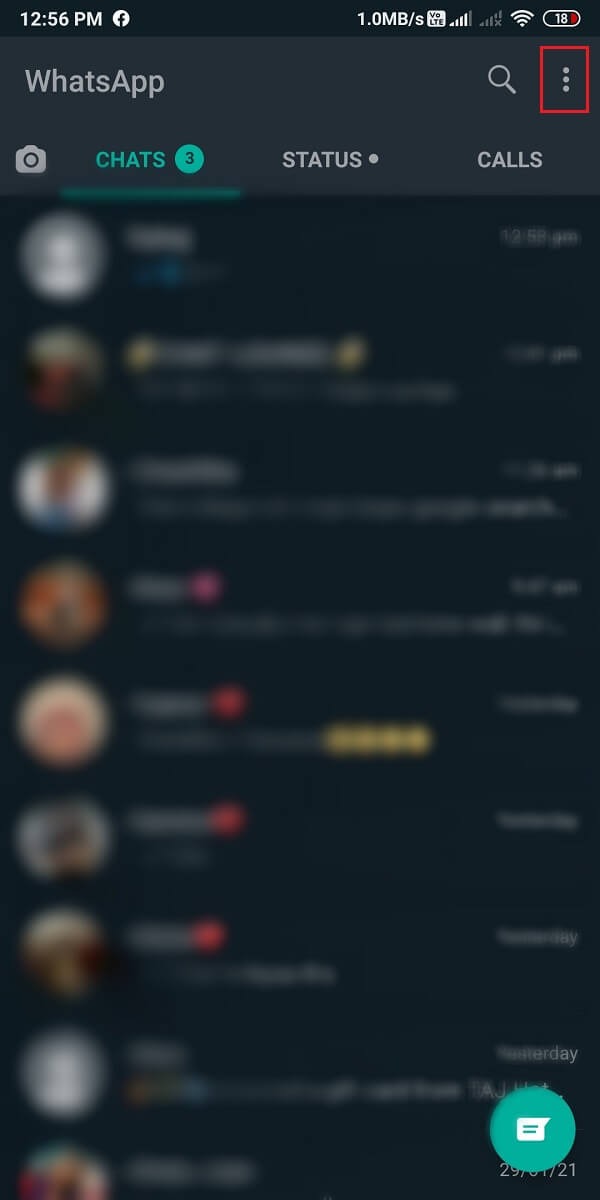
2. Stuknij w Ustawienia. W ustawieniach przejdź do zakładki Czaty.
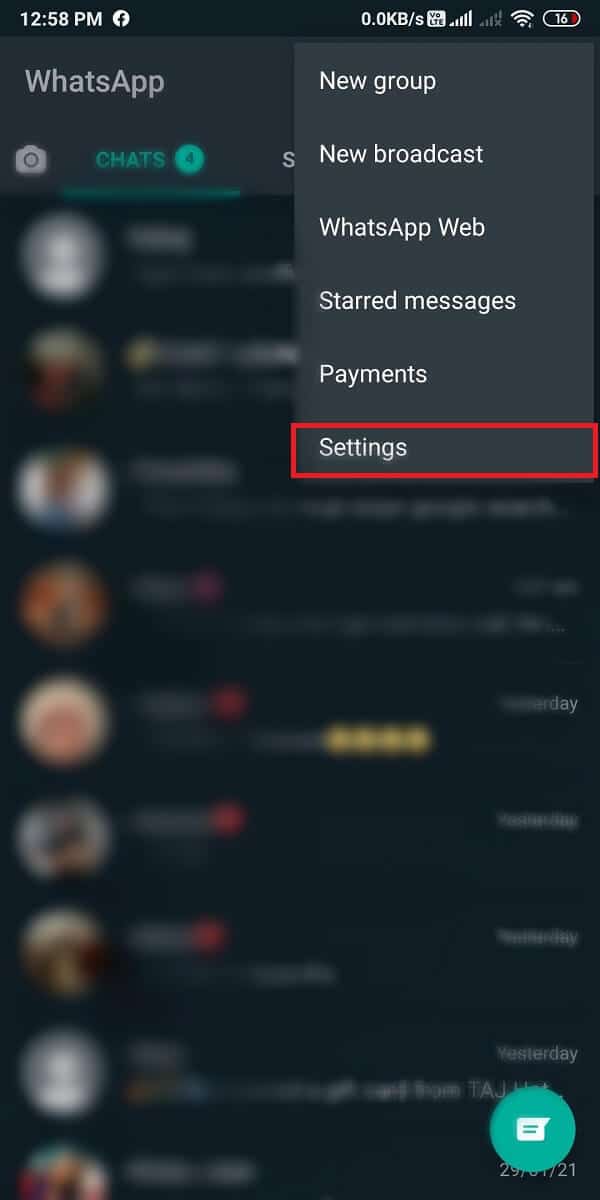

3 . Na koniec włącz przełącznik „ Widoczność multimediów ”.

Po włączeniu widoczności multimediów możesz ponownie uruchomić telefon i będziesz mógł: napraw obrazy WhatsApp, które nie wyświetlają się w galerii.
Do czatów indywidualnych
Istnieje prawdopodobieństwo, że opcja widoczności mediów może być wyłączona dla Twoich indywidualnych czatów. Wykonaj poniższe czynności, aby włączyć opcję widoczności multimediów dla poszczególnych czatów w WhatsApp.
1. Otwórz WhatsApp na swoim telefonie.
2. Otwórz czat , dla którego chcesz włączyć widoczność multimediów.
3. Teraz dotknij nazwy kontaktu u góry okna czatu. Następnie dotknij Widoczność multimediów .
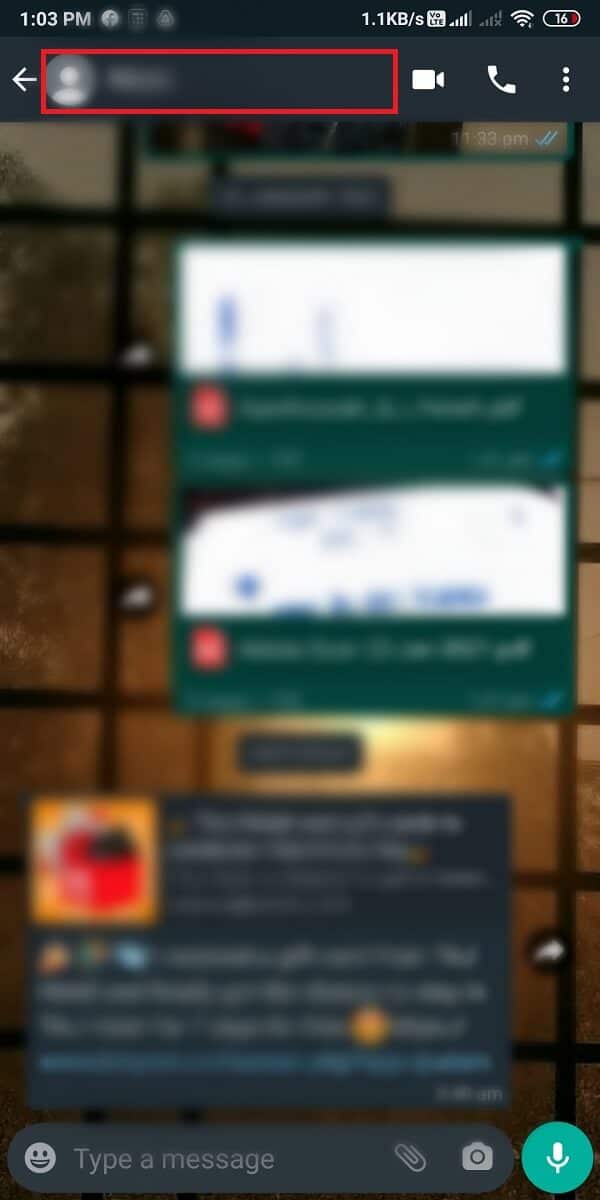
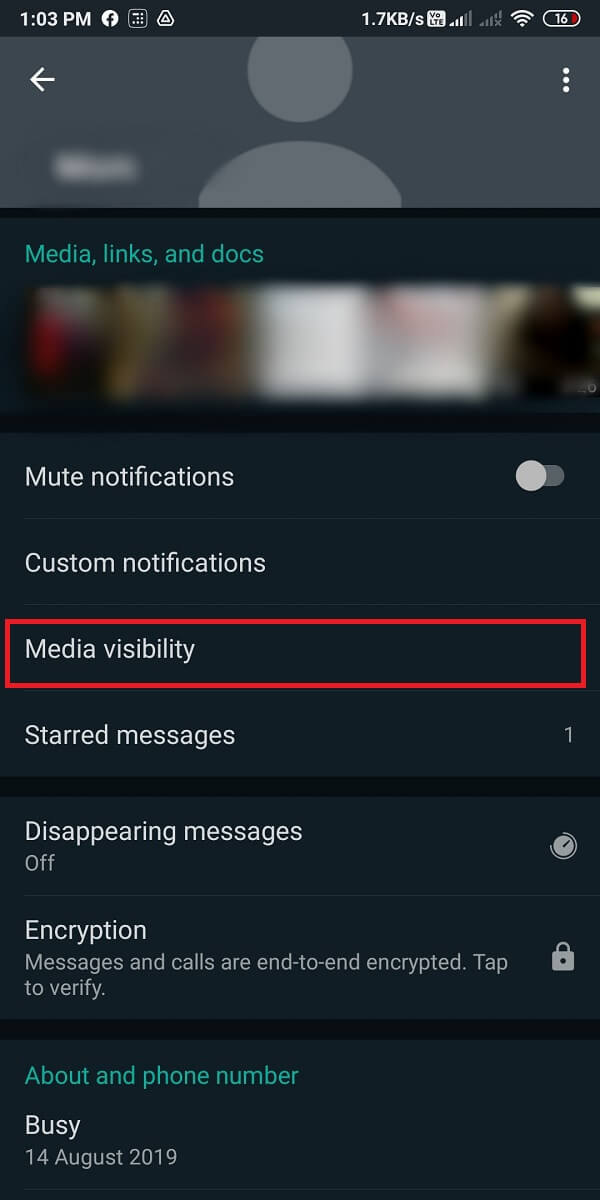
4. Na koniec wybierz opcję „ Domyślne ( tak) ”.
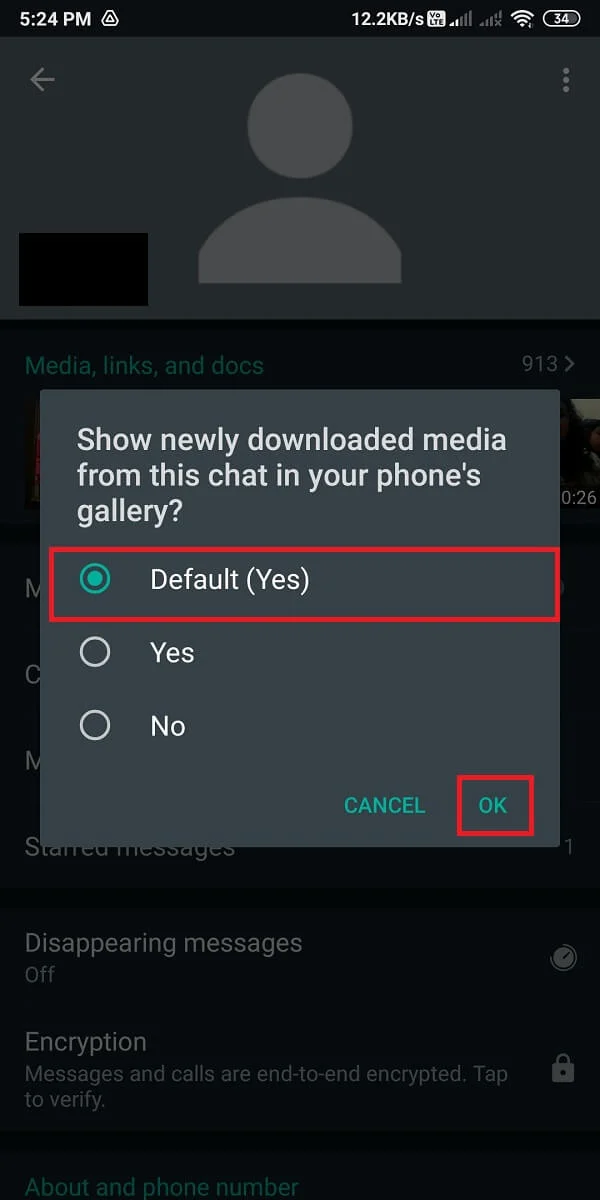
Umożliwi to widoczność multimediów dla poszczególnych kontaktów w WhatsApp. Podobnie możesz wykonać powyższe kroki, aby włączyć widoczność multimediów dla wszystkich indywidualnych kontaktów.
Przeczytaj także: 3 sposoby korzystania z WhatsApp bez Sima lub numeru telefonu
Metoda 2: Usuń plik „.NoMedia” z Eksploratora plików
Jeśli chcesz naprawić zdjęcia WhatsApp, które nie wyświetlają się w galerii , możesz usunąć plik .nomedia z katalogu WhatsApp. Gdy usuniesz ten plik, Twoje ukryte obrazy WhatsApp pojawią się w Twojej galerii.
1. Pierwszym krokiem jest otwarcie aplikacji Eksplorator plików w telefonie. Jeśli jednak nie masz na telefonie aplikacji Eksplorator plików, możesz ją zainstalować ze sklepu Google Play.
2. Stuknij ikonę folderu, aby uzyskać dostęp do pamięci. Ta opcja może się różnić w zależności od telefonu. W tym kroku musisz otworzyć pamięć urządzenia .
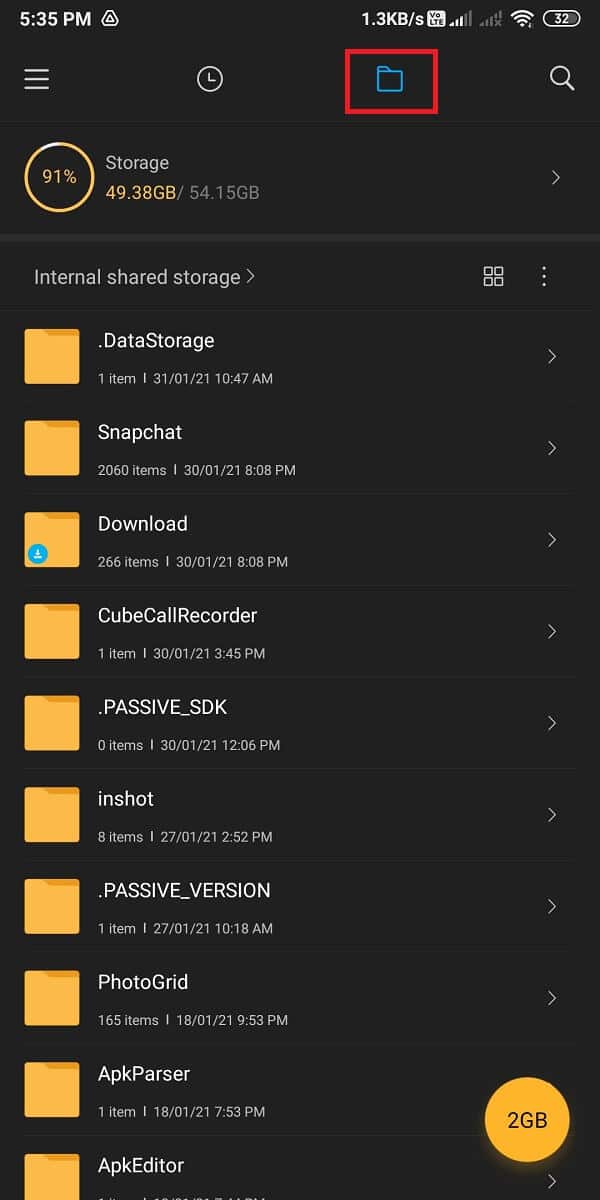
3. W swojej pamięci znajdź folder WhatsApp .
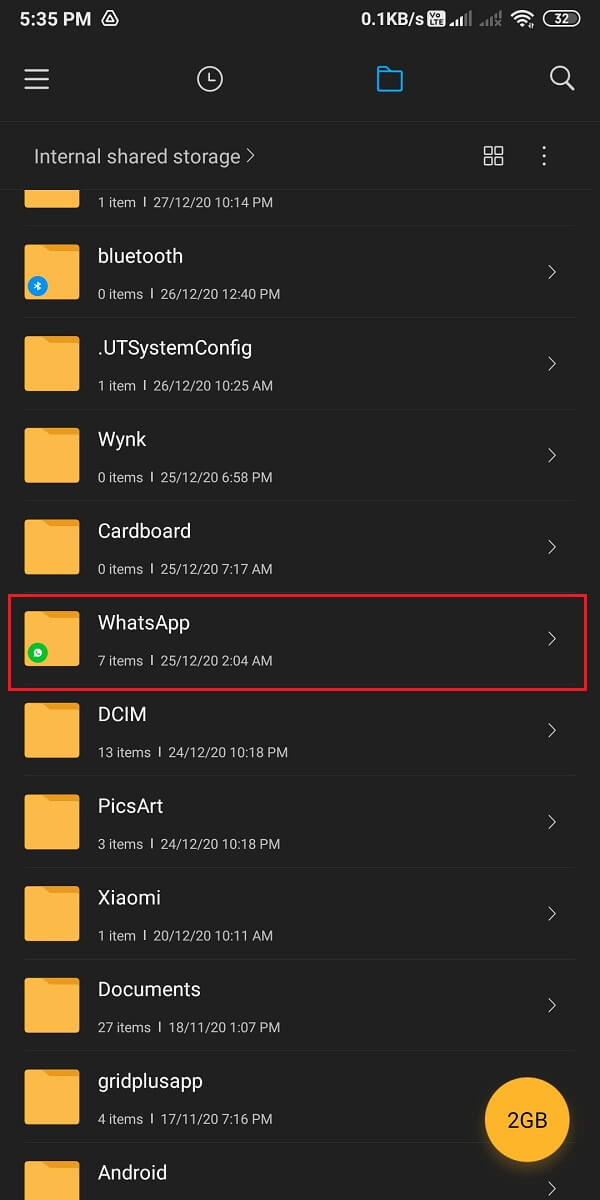
4. Stuknij w folder Media . Przejdź do obrazów WhatsApp .
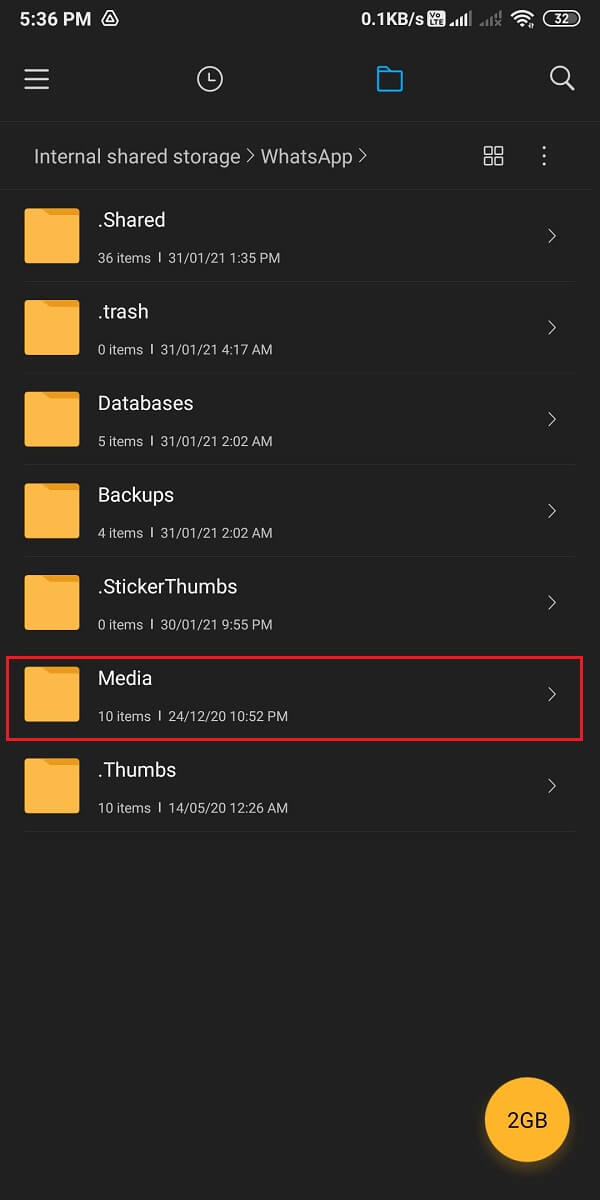
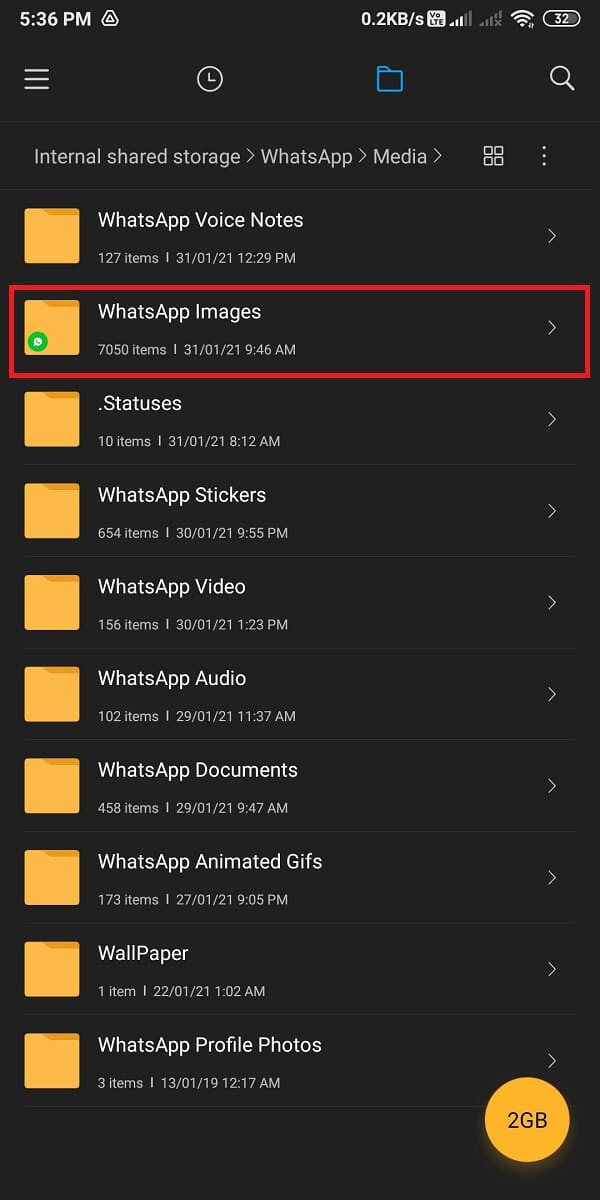
5 . Otwórz folder Wysłane , a następnie dotknij trzech pionowych kropek w prawym górnym rogu.


6. Włącz opcję „ Pokaż ukryte pliki ”.
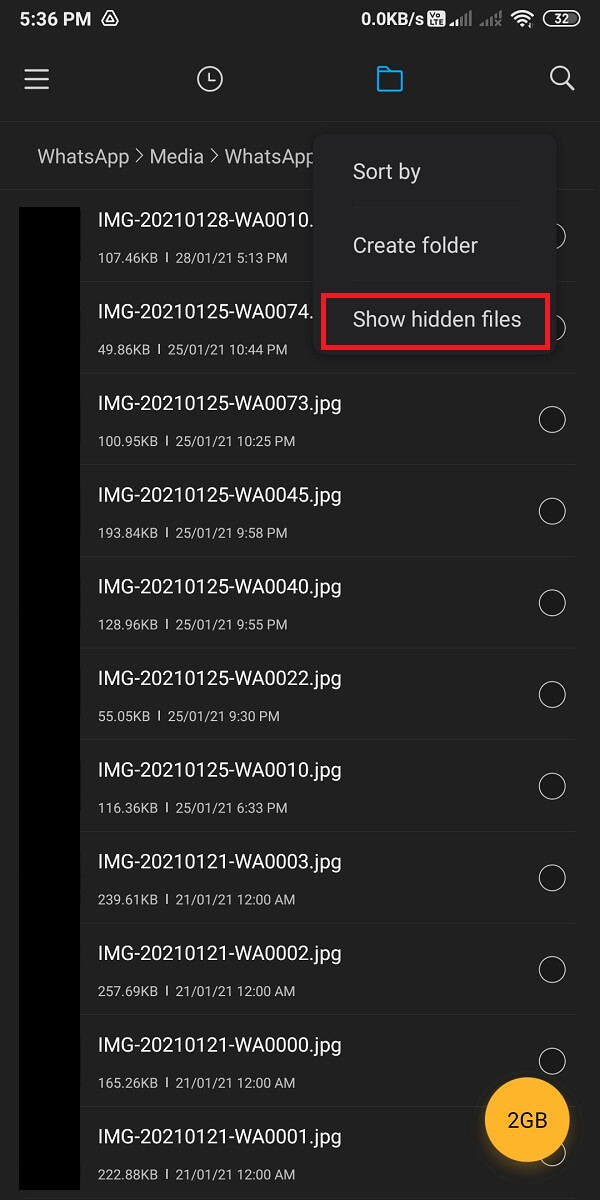
7. Na koniec usuń . folder nomedia z Media>WhatsApp images>Prywatne.

Po usunięciu folderu .nomedia możesz naprawić obrazy WhatsApp, które nie wyświetlają się w galerii. Jeśli jednak ta metoda nie rozwiąże problemu, możesz wypróbować następną.
Metoda 3: Przenieś obrazy WhatsApp do osobnego folderu
Możesz przenieść obrazy WhatsApp z pamięci urządzenia do osobnego folderu, aby naprawić problemy z obrazami WhatsApp, które nie wyświetlają się w galerii .

1. Otwórz Menedżera plików w telefonie.
2. Znajdź folder WhatsApp w swojej pamięci wewnętrznej. Możesz znaleźć folder WhatsApp w pamięci urządzenia.

3. W folderze WhatsApp dotknij Media . Teraz otwórz obrazy WhatsApp .
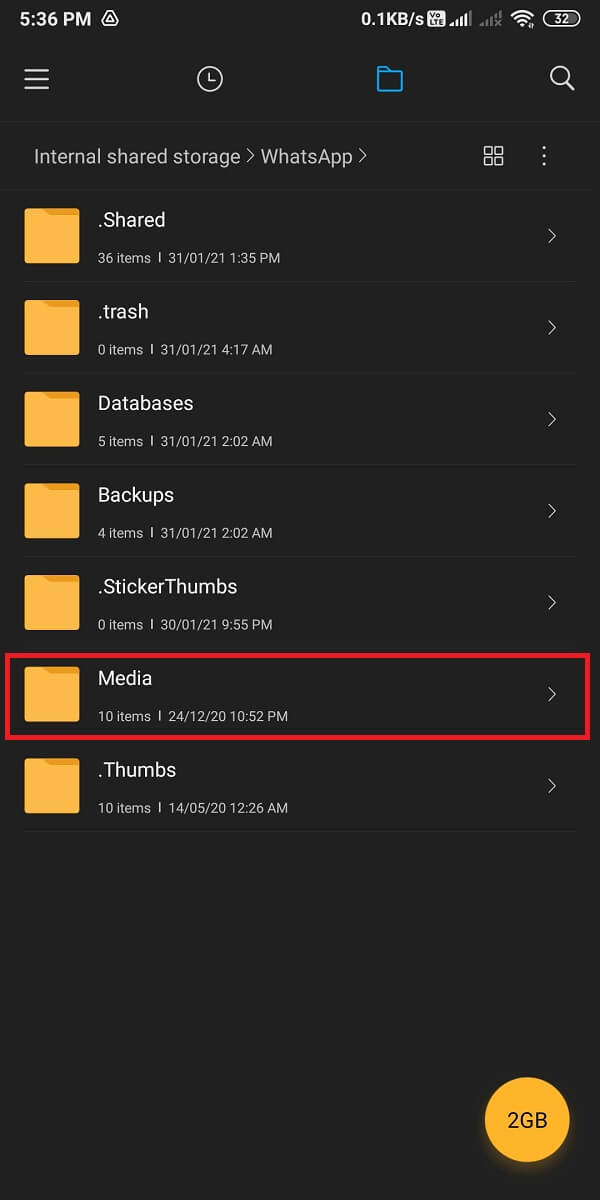
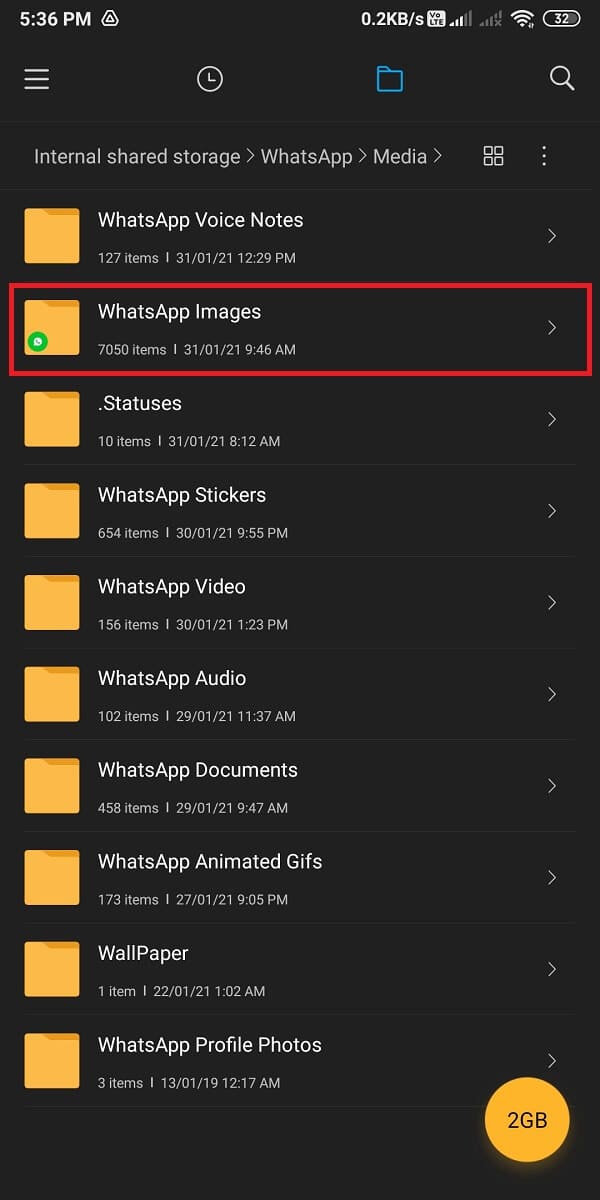
4. Na koniec zacznij przenosić obrazy WhatsApp, dotykając kółka wyboru obok każdego obrazu i wybierz opcję „ Przenieś ” u dołu ekranu, aby przenieść obrazy do innego folderu.
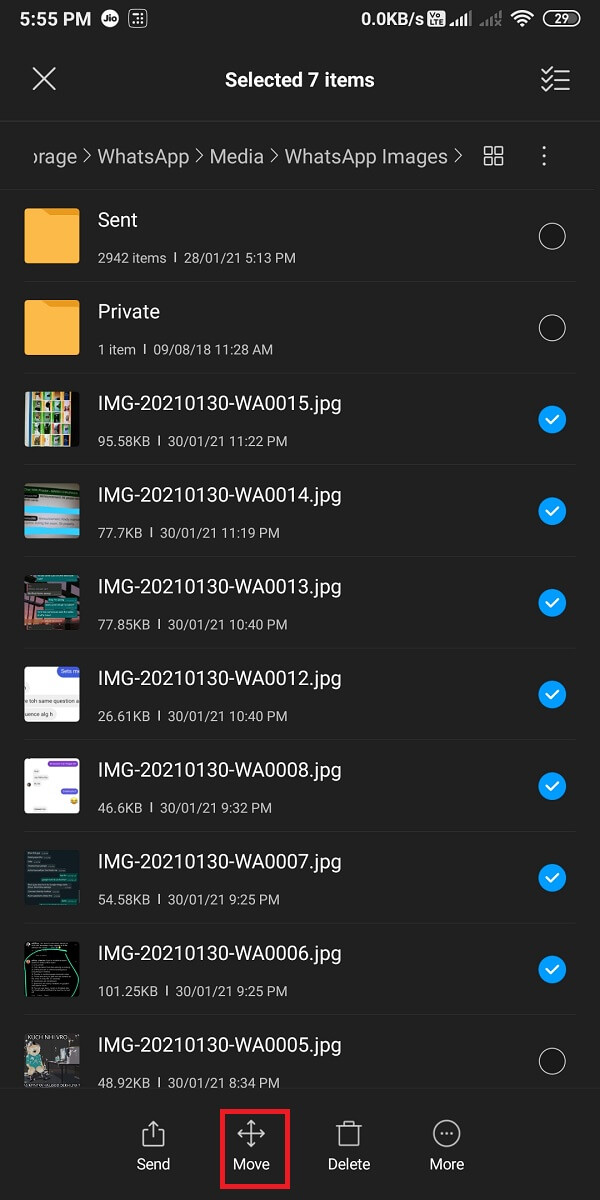
Możesz utworzyć osobny folder w swojej pamięci wewnętrznej i łatwo przenieść wszystkie swoje obrazy WhatsApp w tym folderze. Po przeniesieniu wszystkich obrazów będziesz mógł zobaczyć wszystkie obrazy WhatsApp w swojej galerii.
Przeczytaj także: Jak odblokować się na WhatsApp po zablokowaniu
Metoda 4: Wyczyść pamięć podręczną dla WhatsApp
Możesz spróbować wyczyścić pamięć podręczną WhatsApp w telefonie, aby naprawić zdjęcia WhatsApp, które nie wyświetlają się w galerii:
1. Otwórz Ustawienia w telefonie.
2. Znajdź i otwórz „ Aplikacje i powiadomienia ”. Ta opcja może się różnić w zależności od telefonu, ponieważ niektóre wersje Androida mają tę opcję jako „Aplikacje”.
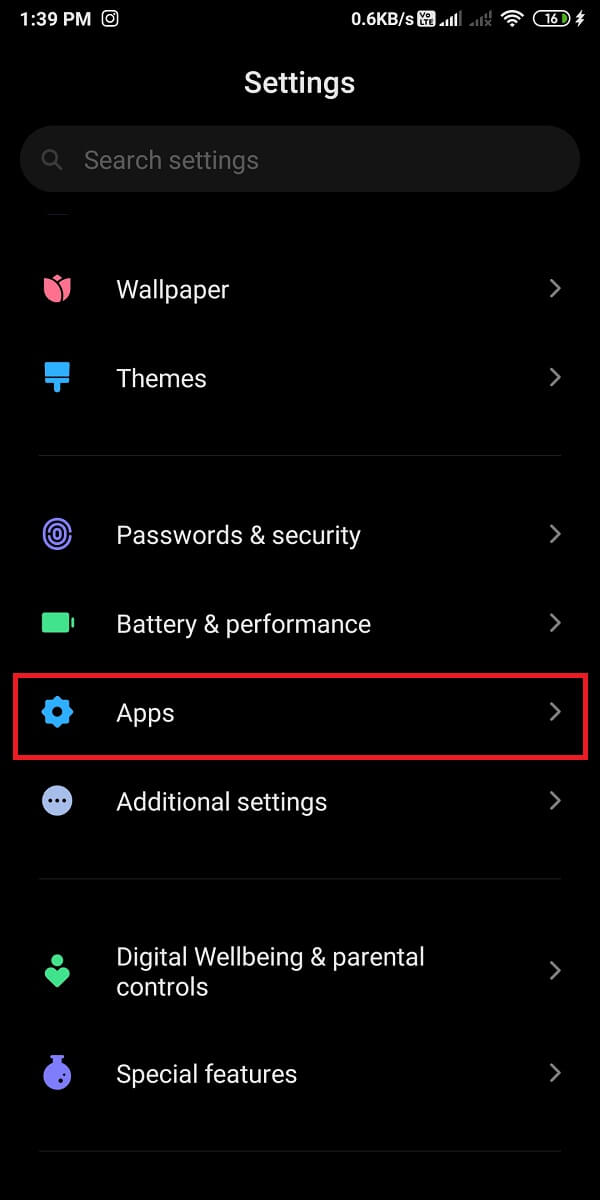
3. Stuknij w Zarządzaj aplikacjami . Przejdź do WhatsApp z listy aplikacji.
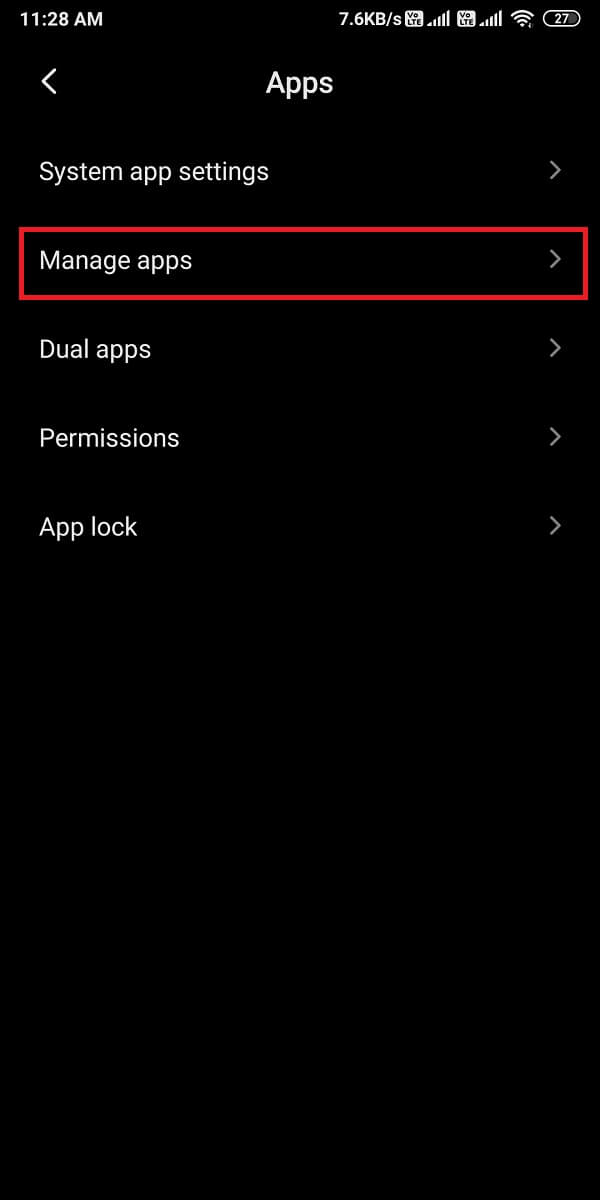
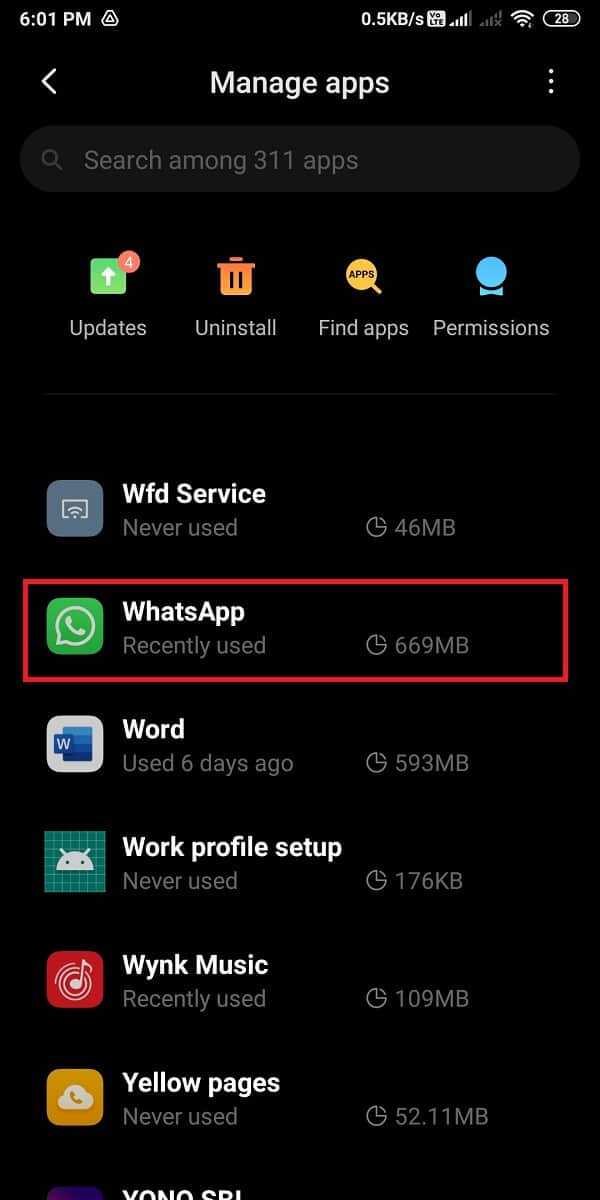
4. Stuknij w „ Wyczyść dane ” na dole. W wyskakującym okienku wybierz „ Wyczyść pamięć podręczną ” i naciśnij OK .
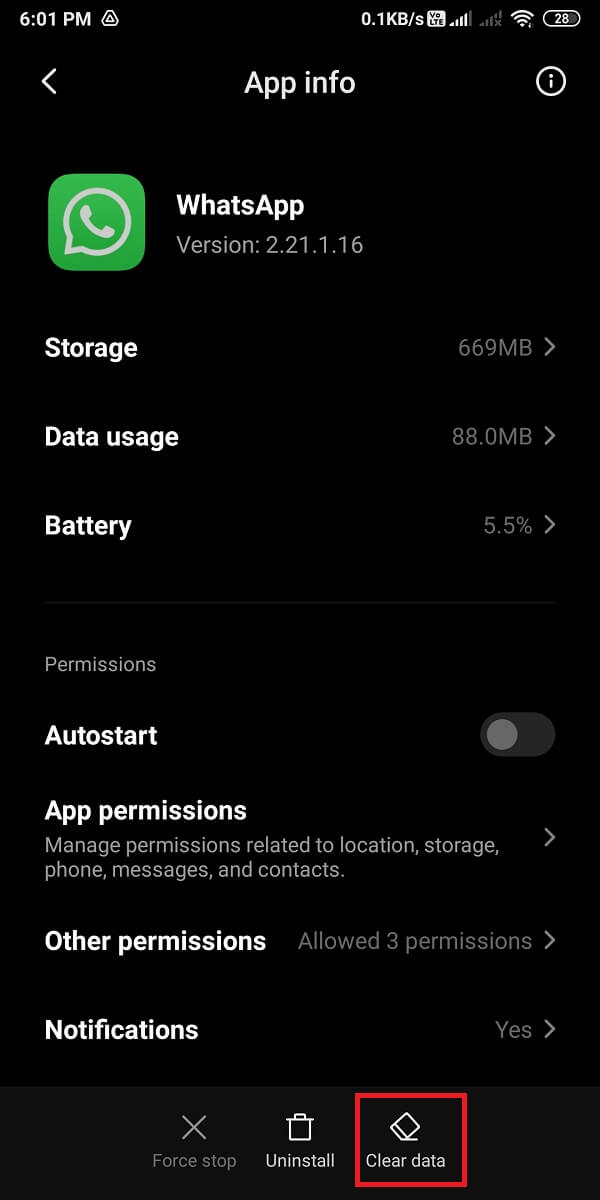
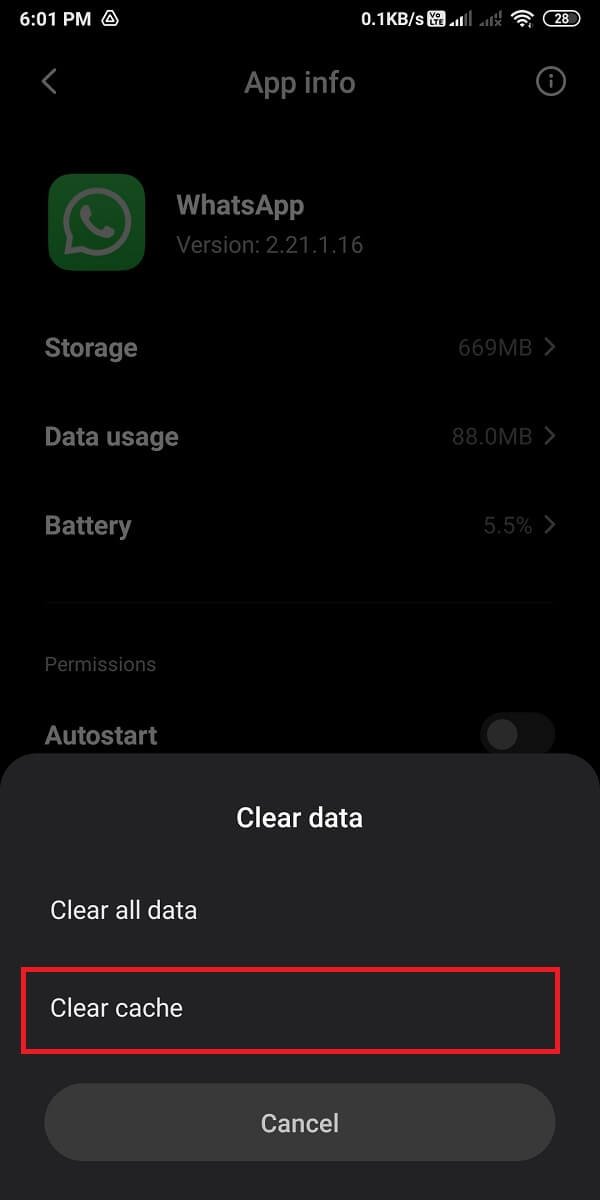
Spowoduje to wyczyszczenie pamięci podręcznej WhatsApp i możesz naprawić problemy z obrazami WhatsApp, które nie wyświetlają się w galerii. Nie zapomnij ponownie uruchomić telefonu po wyczyszczeniu pamięci podręcznej.
Metoda 5: Sprawdź zdjęcia Google .
Jeśli używasz Zdjęć Google jako domyślnej aplikacji galerii, istnieje prawdopodobieństwo, że Twoje obrazy WhatsApp będą wyświetlane w aplikacji Zdjęcia Google, jeśli użyłeś „usuń kopię lokalną” lub „zwolnij miejsce na urządzeniu”. Dlatego sprawdź zdjęcia Google, aby wyświetlić swoje obrazy WhatsApp.
Metoda 6: Zaktualizuj WhatsApp
Możesz sprawdzić, czy są jakieś aktualizacje dla WhatsApp, aby naprawić obrazy WhatsApp, które nie wyświetlają się w galerii. Czasami ten problem może wystąpić, ponieważ używasz przestarzałej wersji WhatsApp i prosta aktualizacja może to naprawić.
Metoda 7: Usuń i ponownie zainstaluj WhatsApp
Ostatnią metodą, do której możesz się odwołać, jest usunięcie WhatsApp i ponowne zainstalowanie. Upewnij się jednak, że tworzysz kopię zapasową wszystkich czatów i plików multimedialnych na Dysku Google dla użytkowników Androida i Icloud dla użytkowników iOS. Po usunięciu WhatsApp utracisz wszystkie swoje czaty, ustawienia, pliki itp. Jednak w tym miejscu powstaje kopia zapasowa i będziesz mógł odzyskać wszystkie swoje czaty i pliki multimedialne po ponownym zainstalowaniu aplikacji na Twój telefon.
Napraw obrazy Whatsapp, które nie wyświetlają się w galerii na iPhonie
1. Włącz Zapisz w Rolce z aparatu na iPhonie
Jeśli jesteś użytkownikiem iPhone'a i masz problem z wyświetlaniem obrazów WhatsApp w galerii, musisz włączyć opcję „zapisz w rolce z aparatu”, ponieważ iPhone nie wyświetla automatycznie obrazów WhatsApp w Twojej galerii. Dlatego, jeśli chcesz, aby obrazy WhatsApp były wyświetlane w Twojej galerii, musisz włączyć opcję „zapisz w rolce z aparatu”. Wykonaj poniższe kroki dla tej metody.
1. Otwórz WhatsApp na swoim iPhonie.
2. Stuknij w Ustawienia na dole ekranu.

3. Teraz dotknij Czaty .
4. Na koniec włącz przełącznik opcji „ Zapisz w rolce z aparatu ”.
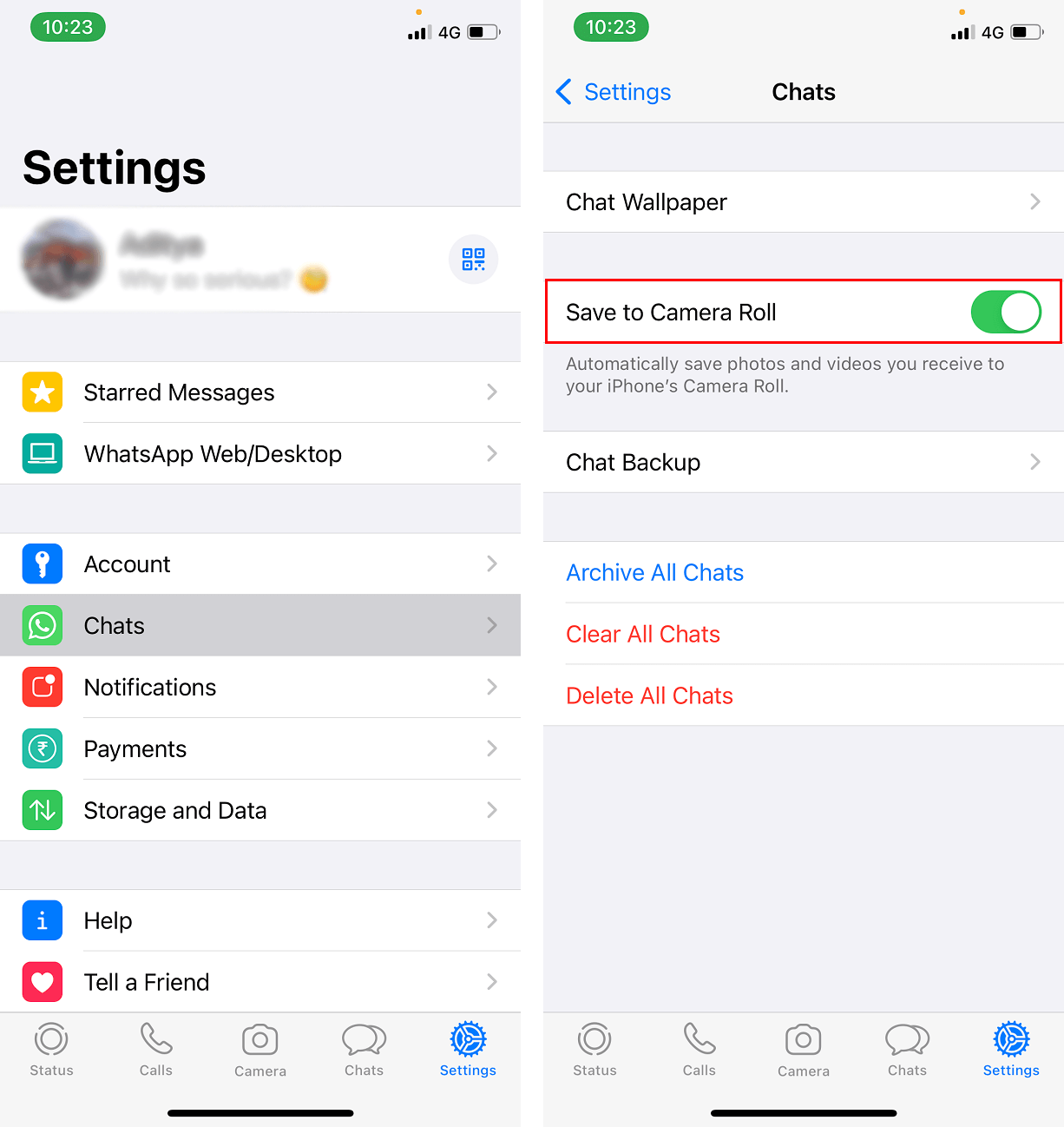
Po włączeniu opcji „zapisz w rolce z aparatu” na iPhonie, będziesz mógł zobaczyć obrazy WhatsApp w swojej Galerii.
Przeczytaj także: Napraw brak połączenia WhatsApp na Androidzie
2. Zezwól na uprawnienia do zdjęć na iPhonie
Jeśli jesteś użytkownikiem iPhone'a, prawdopodobnie będziesz musiał przyznać zdjęciom uprawnienia do naprawy obrazów WhatsApp, które nie są wyświetlane w galerii . Możesz to łatwo zrobić w trzech prostych krokach:
1. Otwórz Ustawienia .
2. Przewiń w dół i znajdź WhatsApp .
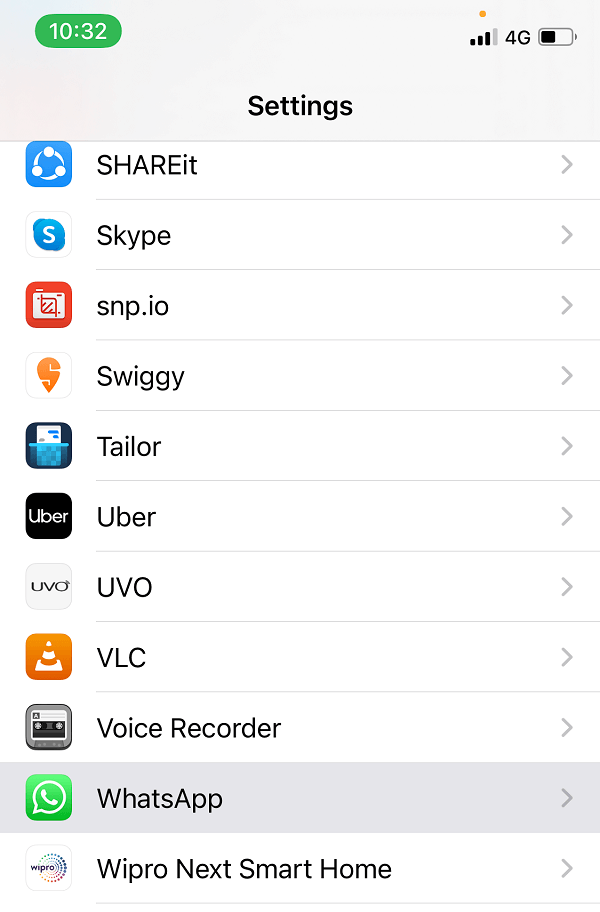
3. Na koniec dotknij Zdjęcia i wybierz opcję „ Wszystkie zdjęcia ”.
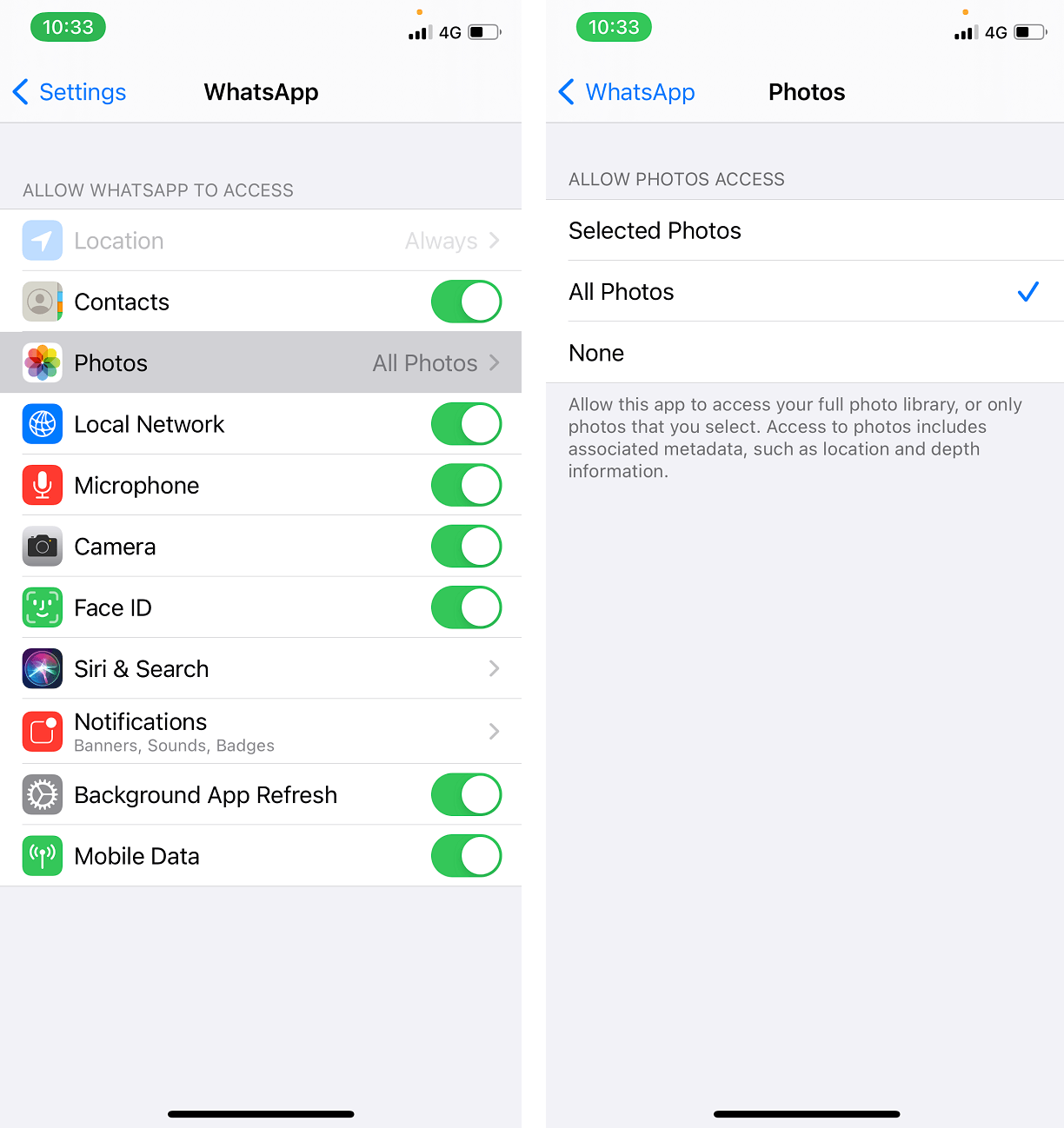
Teraz będziesz mógł przeglądać wszystkie swoje obrazy WhatsApp w swojej galerii.
Często zadawane pytania (FAQ)
Dlaczego obrazy WhatsApp nie wyświetlają się w mojej galerii?
Jeśli nie możesz zobaczyć obrazów WhatsApp w swojej galerii, możliwe przyczyny tego problemu mogą być następujące.
- Nadal musisz włączyć opcję „widoczność multimediów” (Android) lub włączyć opcję „zapisz w rolce z aparatu” dla użytkowników iPhone'a w WhatsApp.
- Możesz używać zdjęć Google jako domyślnej galerii.
- Być może korzystasz z przestarzałej wersji WhatsApp i być może będziesz musiał ją zaktualizować.
Może to być kilka możliwych powodów, dla których obrazy WhatsApp nie wyświetlają się w Twojej galerii.
Jak przenieść zdjęcia WhatsApp do mojej galerii?
Aby zapisać zdjęcia WhatsApp w swojej galerii, możesz włączyć opcję „widoczność multimediów” (Android) lub opcję „zapisz w rolce z aparatu” (IOS). Co więcej, możesz łatwo postępować zgodnie z metodami wymienionymi w przewodniku, aby przesyłać zdjęcia WhatsApp do swojej galerii.
Zalecana:
- Napraw WhatsApp Twoja data telefonu jest niedokładnym błędem
- 7 sposobów na naprawę Discord RTC Łączenie bez błędu trasy
- Jak nagrywać rozmowy wideo i głosowe WhatsApp?
- Jak wyciszyć połączenia Whatsapp na Androidzie?
Mamy nadzieję, że ten przewodnik był pomocny i udało Ci się naprawić obrazy WhatsApp, które nie wyświetlały się w galerii. Możesz wypróbować te metody jeden po drugim i znaleźć tę, która działa dla Ciebie. Jeśli ten przewodnik był pomocny, daj nam znać w komentarzach poniżej.
